Die vorliegende Übersetzung wurde maschinell erstellt. Im Falle eines Konflikts oder eines Widerspruchs zwischen dieser übersetzten Fassung und der englischen Fassung (einschließlich infolge von Verzögerungen bei der Übersetzung) ist die englische Fassung maßgeblich.
Verwenden Sie die Sicherheit auf Spaltenebene, um den Zugriff auf einen Datensatz einzuschränken
In der Enterprise Edition von Amazon können Sie den Zugriff auf einen Datensatz einschränken QuickSight, indem Sie die Sicherheit auf Spaltenebene (CLS) für ihn konfigurieren. Neben einem Datensatz oder einer Analyse, bei der CLS aktiviert ist, wird das eingeschränkte
![]() -Symbol angezeigt. Standardmäßig haben alle Benutzer und Gruppen Zugriff auf die Daten. Mithilfe von CLS können Sie den Zugriff auf bestimmte Spalten in Ihrem Datensatz verwalten.
-Symbol angezeigt. Standardmäßig haben alle Benutzer und Gruppen Zugriff auf die Daten. Mithilfe von CLS können Sie den Zugriff auf bestimmte Spalten in Ihrem Datensatz verwalten.
Wenn Sie eine Analyse oder ein Dashboard verwenden, das Datasets mit CLS-Einschränkungen enthält, auf die Sie keinen Zugriff haben, können Sie keine Visualisierungen erstellen, anzeigen oder bearbeiten, die die eingeschränkten Felder verwenden. Bei den meisten visuellen Typen gilt: Wenn ein visuelles Objekt eingeschränkte Spalten hat, auf die Sie keinen Zugriff haben, können Sie das Bild nicht in Ihrer Analyse oder Ihrem Dashboard sehen.
Tabellen und Pivot-Tabellen verhalten sich unterschiedlich. Wenn eine Tabelle oder Pivot-Tabelle eingeschränkte Spalten in den Feldbereichen Zeilen oder Spalten verwendet und Sie keinen Zugriff auf diese eingeschränkten Spalten haben, können Sie die Visualisierung in einer Analyse oder einem Dashboard nicht sehen. Wenn eine Tabelle oder Pivot-Tabelle eingeschränkte Spalten im Feldbereich Werte enthält, können Sie die Tabelle in einer Analyse oder einem Dashboard nur mit den Werten sehen, auf die Sie Zugriff haben. Die Werte für eingeschränkte Spalten werden als Nicht autorisiert angezeigt.
Um die Sicherheit auf Spaltenebene für eine Analyse oder ein Dashboard zu aktivieren, benötigen Sie Administratorzugriff.
So erstellen Sie eine neue Analyse mit CLS
-
Wählen Sie auf der QuickSight Amazon-Startseite den Tab Analysen.
-
Wählen Sie oben rechts die Option Neue Analyse aus.
-
Wählen Sie einen Datensatz und anschließend Sicherheit auf Spaltenebene aus.
-
Wählen Sie die Spalten aus, die Sie einschränken möchten, und klicken Sie dann auf Weiter. Standardmäßig haben alle Gruppen und Benutzer Zugriff auf alle Spalten.
-
Wählen Sie aus, wer auf die einzelnen Spalten zugreifen kann, und wählen Sie dann Anwenden, um Ihre Änderungen zu speichern.
So verwenden Sie eine bestehende Analyse für CLS
-
Wählen Sie auf der QuickSight Amazon-Startseite den Tab Datensätze aus.
-
Öffnen Sie auf der Seite Datensätze Ihren Datensatz
-
Wählen Sie auf der sich öffnenden Datensatz-Detailseite für Sicherheit auf Spaltenebene die Option Einrichten aus.
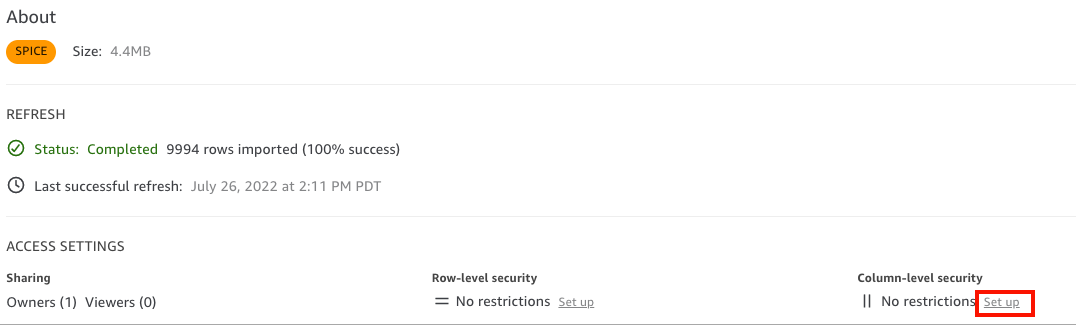
-
Wählen Sie die Spalten aus, die Sie einschränken möchten, und klicken Sie dann auf Weiter. Standardmäßig haben alle Gruppen und Benutzer Zugriff auf alle Spalten.
-
Wählen Sie aus, wer auf die einzelnen Spalten zugreifen kann, und wählen Sie dann Anwenden, um Ihre Änderungen zu speichern.
So erstellen Sie ein Dashboard mit CLS
-
Wählen Sie im QuickSight Amazon-Navigationsbereich den Tab Analysen aus.
-
Wählen Sie die Analyse aus, für die Sie ein Dashboard erstellen möchten.
-
Wählen Sie oben rechts Veröffentlichen aus.
-
Wählen Sie eine der folgenden Optionen aus:
-
Um ein neues Dashboard zu erstellen, wählen Sie Neues Dashboard veröffentlichen als und geben Sie einen Namen für das neue Dashboard ein.
-
Um ein vorhandenes Dashboard zu ersetzen, wählen Sie Vorhandenes Dashboard ersetzen und wählen das Dashboard aus der Liste.
Darüber hinaus können Sie Erweiterte Veröffentlichungsoptionen auswählen. Weitere Informationen finden Sie unter Veröffentlichen eines Dashboards.
-
-
Klicken Sie auf Publish dashboard (Dashboard veröffentlichen).
-
(Optional) Führen Sie eine der folgenden Optionen aus:
-
Um ein Dashboard ohne Freigabe zu veröffentlichen, wählen Sie x oben rechts auf der Seite Share dashboard with users (Dashboard mit Benutzern teilen), wenn diese erscheint. Sie können das Dashboard später über die Schaltfläche Freigeben in der Anwendungsleiste freigeben.
-
Um das Dashboard freizugeben, führen Sie die Schritte im Abschnitt QuickSight Amazon-Dashboards teilen durch.
-